Crear una estructura de usuario de guardia para correos electrónicos
Propósito
Los correos electrónicos se pueden enviar a los usuarios de forma dinámica basándose en variables de usuario o campos de tabla de usuario. La capacidad de enviar correos electrónicos de forma dinámica permite a las aplicaciones utilizar una estructura de guardia para determinar a quién notificar un problema. El correo electrónico incluye la aplicación, el paso y el desencadenante que activó el correo electrónico.
Cómo enviar correos electrónicos
En cualquier activador, puede configurar un correo electrónico para que se envíe a un usuario o grupo de usuarios.
Para especificar esto dinámicamente, seleccione "Enviar Email" de las opciones desplegables, y luego elija su Usuario o Grupo de Usuarios, ya sea estáticamente o a través de una variable.
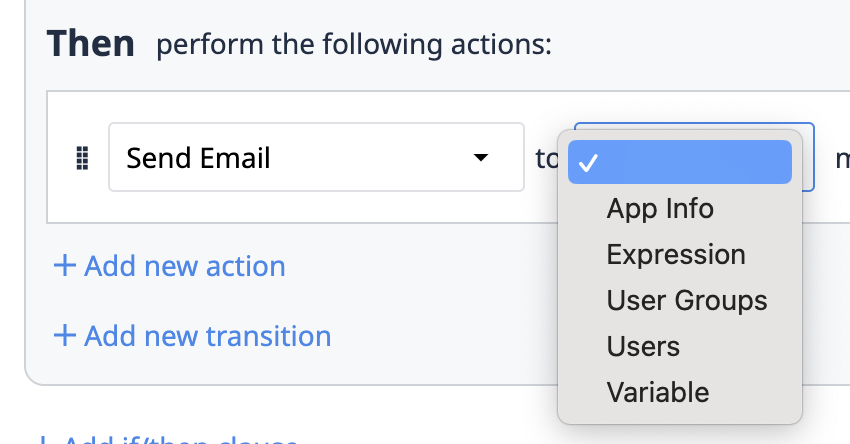
Ejemplo: Usuarios de guardia
Para el siguiente caso de uso, asegúrese de ser una Cuenta Enterprise y de haber configurado Horarios También debe entender cómo Usar Tablas en Apps
Una vez hecho esto, puede crear una estructura de guardia basada en estos turnos. Una estructura de guardia se basará en los nombres de los Turnos indicados en la página Horarios. Esta estructura se puede hacer con una tabla utilizando el nombre del turno y el usuario de guardia. La tabla puede tener este aspecto:
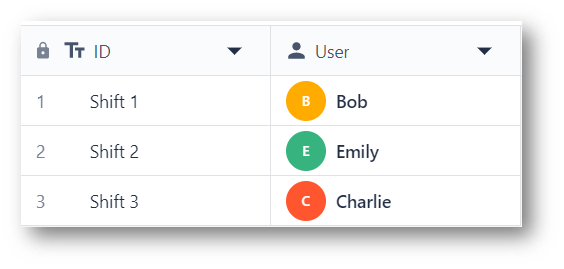
Es importante que los IDs de esta tabla coincidan exactamente con los nombres de los Turnos creados en la página de Horarios para asegurar una coincidencia.
En la aplicación, vincule la tabla de guardia con un marcador de posición de registro.
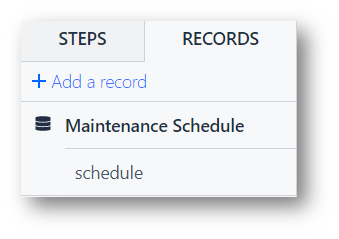
Ahora, la App debe acceder a esta Tabla al comienzo de cada turno para determinar quién es el responsable en ese momento. En la aplicación, configure un disparador de inicio de la aplicación para cargar la tabla según el tipo de turno actual. El Trigger podría ser algo como esto

ENTONCES: Tabla Registros - Cargar Registro por ID: App Info - Shift Name into: schedule
Este disparador toma el Nombre del Turno de la Información de la Aplicación para cargar el Registro de Tabla correcto, luego lo guarda en el Marcador de Posición del Registro vinculado.
Por último, la notificación por correo electrónico ahora se puede enviar dinámicamente al usuario adecuado. Por ejemplo, si un mensaje debe enviarse cuando un usuario presiona un botón, el Trigger se verá algo como esto:
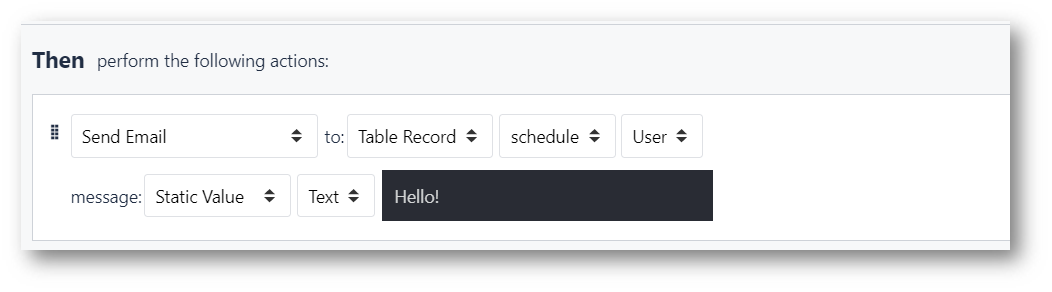
ENTONCES: Enviar Email a: Registro de Tabla - horario - Mensaje de usuario : Valor estático - Texto - ¡Hola!
¿Ha encontrado lo que buscaba?
También puedes dirigirte a community.tulip.co para publicar tu pregunta o ver si otras personas se han enfrentado a una pregunta similar.
